Autor:
Lewis Jackson
Data E Krijimit:
13 Mund 2021
Datën E Azhurnimit:
1 Korrik 2024
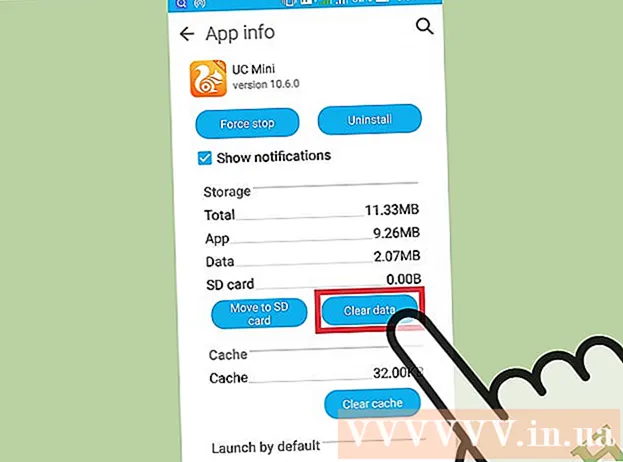
Përmbajtje
Pasi të pastrohet memoria e shfletuesit, të dhënat e shfletimit të telefonit rifreskohen. Nëse memoria është e mbingarkuar, kjo do të ndihmojë pajisjen të funksionojë më shpejt, por do të ngadalësojë ngarkimin e faqeve të internetit që keni vizituar më parë. Procesi i pastrimit të memorjes mund të ndryshojë pak në varësi të shfletuesit që po përdorni.
Hapat
Metoda 1 e 7: në shfletuesin Android të aksioneve (Android i pastër)
Hapni shfletuesin e Internetit dhe shtypni butonin e menysë (). Mund të shtypni gjithashtu butonin fizik të Menusë (nëse ka) në pajisje.

Klikoni "Cilësimet" në meny. Ky opsion është në fund të menusë.
Klikoni "Privatësia dhe siguria". Opsionet e privatësisë për shfletuesin do të hapen.

Klikoni "Pastro memorien e fshehtë" në krye të menusë. Do t'ju kërkohet të konfirmoni të qartë memorjen e fshehtë. reklamë
Metoda 2 e 7: Në shfletuesin Samsung ("Interneti")
Hapni shfletuesin Samsung ("Internet") dhe shtypni butonin e Menysë (). Mund të shtypni gjithashtu butonin fizik të Menysë (nëse ka) në pajisjen Samsung.

Klikoni "Cilësimet" në meny. Një ekran i ri do të hapet.
Klikoni "Privatësia" në seksionin e Avancuar. Do të hapet menuja e Privatësisë.
Klikoni "Fshi të dhënat personale". Do të shfaqet një listë e kutive të kontrollit.
Kontrolloni kutitë "Cache" dhe "Cookies dhe të dhëna të faqes" dhe pastaj klikoni "Bërë". Të gjitha memoriet e shfletuesit Samsung do të pastrohen. reklamë
Metoda 3 e 7: Në Google Chrome
Hapni shfletuesin Chrome dhe shtypni butonin e menysë (). Nëse nuk e shihni, mund të rrëshqisni poshtë në faqen e opsioneve.
Klikoni në "Cilësimet" nga menyja që shfaqet. Në telefonët me ekrane të vegjël, mund t'ju duhet të lëvizni poshtë në menu për t'i gjetur.
Klikoni "Privatësia" në seksionin e Avancuar. Do të hapet një menu e re.
Shkoni poshtë dhe trokitni lehtë mbi "Fshi te dhenat e shfletuara". Ky buton është në fund të menusë Privatësia.
Sigurohuni që kutitë "Cache" dhe "Cookies, të dhëna të faqes" të jenë të zgjedhura, më pas klikoni "Qartë". Të gjitha të dhënat e memorizimit të Google Chrome do të fshihen. reklamë
Metoda 4 e 7: Në Mozilla Firefox
Hapni shfletuesin Firefox dhe shtypni butonin e menysë (). Ky opsion është në këndin e sipërm të djathtë të ekranit. Ju mund të duhet të rrëshqisni poshtë në faqe për opsionin që të shfaqet.
Klikoni "Cilësimet" nga menyja Firefox. Perdja e re do të hapet.
Klikoni "Privatësia". Do të hapet menuja e Privatësisë.
Shkoni poshtë dhe trokitni lehtë mbi "Qartë tani". Ky opsion është në seksionin "Pastro të dhënat private".
Sigurohuni që kutia "Cache" të jetë e kontrolluar, pastaj klikoni në "Pastro të dhënat". Memoria e përkohshme (dhe përmbajtja që keni zgjedhur) në Mozilla Firefox do të fshihen. reklamë
Metoda 5 e 7: Në Opera
Hapni Opera dhe shtypni butonin "O" në këndin e poshtëm të djathtë. Do të shfaqet një menu e vogël Opera.
Klikoni në opsionin "Cilësimet" me imazhin e ingranazhit.
Klikoni "Fshi te dhenat e shfletuara". Do të hapet një menu e re.
Kontrolloni kutinë "Pastro cookies dhe të dhënat" dhe kliko "NE RREGULL". Të gjitha të dhënat e shfletimit në Opera, duke përfshirë edhe cache, do të fshihen. reklamë
Metoda 6 e 7: Në Delfin
Hapni Dolphin dhe shtypni butonin Dolphin në fund të ekranit. Duhet të jeni në krye të faqes në internet që butonat e veprimit të shfaqen më poshtë. Pasi të klikoni në ikonën Dolphin, do të shfaqet menuja e opsioneve.
Klikoni në butonin "Pastro të dhënat". Veprimi është në formë fshesë.
Ju duhet të siguroheni që kutia "Cache dhe të dhënat e faqes" të jetë e zgjedhur. Ky artikull zakonisht kontrollohet si parazgjedhje.
Klikoni Msgstr "Pastro të dhënat e zgjedhura". Memoria e Dolphin do të pastrohet dhe menuja do të mbyllet. reklamë
Metoda 7 e 7: Në të gjithë shfletuesit
Hapni aplikacionin Cilësimet në telefonin tuaj. Ju mund të pastroni memorjen cache të çdo shfletuesi duke pastruar të dhënat e aplikacionit. Kjo do të identifikojë llogarinë tuaj nga shfletuesi dhe do të kthejë të gjitha cilësimet origjinale.
Zgjidhni një "Aplikacione" të mira "Aplikime". Formulimi mund të ndryshojë në varësi të pajisjes që po përdorni.
Gjeni dhe prekni shfletuesin në të cilin dëshironi të fshini të dhënat. Të gjitha aplikacionet që keni shkarkuar do të vendosen në skedën "Shkarkuar". Nëse shfletuesi juaj është i instaluar paraprakisht në pajisjen tuaj, do të duhet të klikoni në skedën "Të gjithë" për ta gjetur.
Klikoni "Pastro të dhënat". Ju do të duhet të konfirmoni kërkesën për të fshirë të gjitha të dhënat për aplikacionin. Ju lutemi shtypni "OK" për të konfirmuar. reklamë



